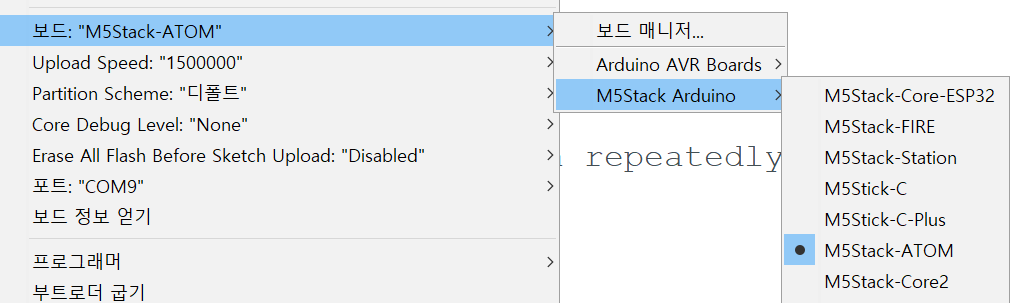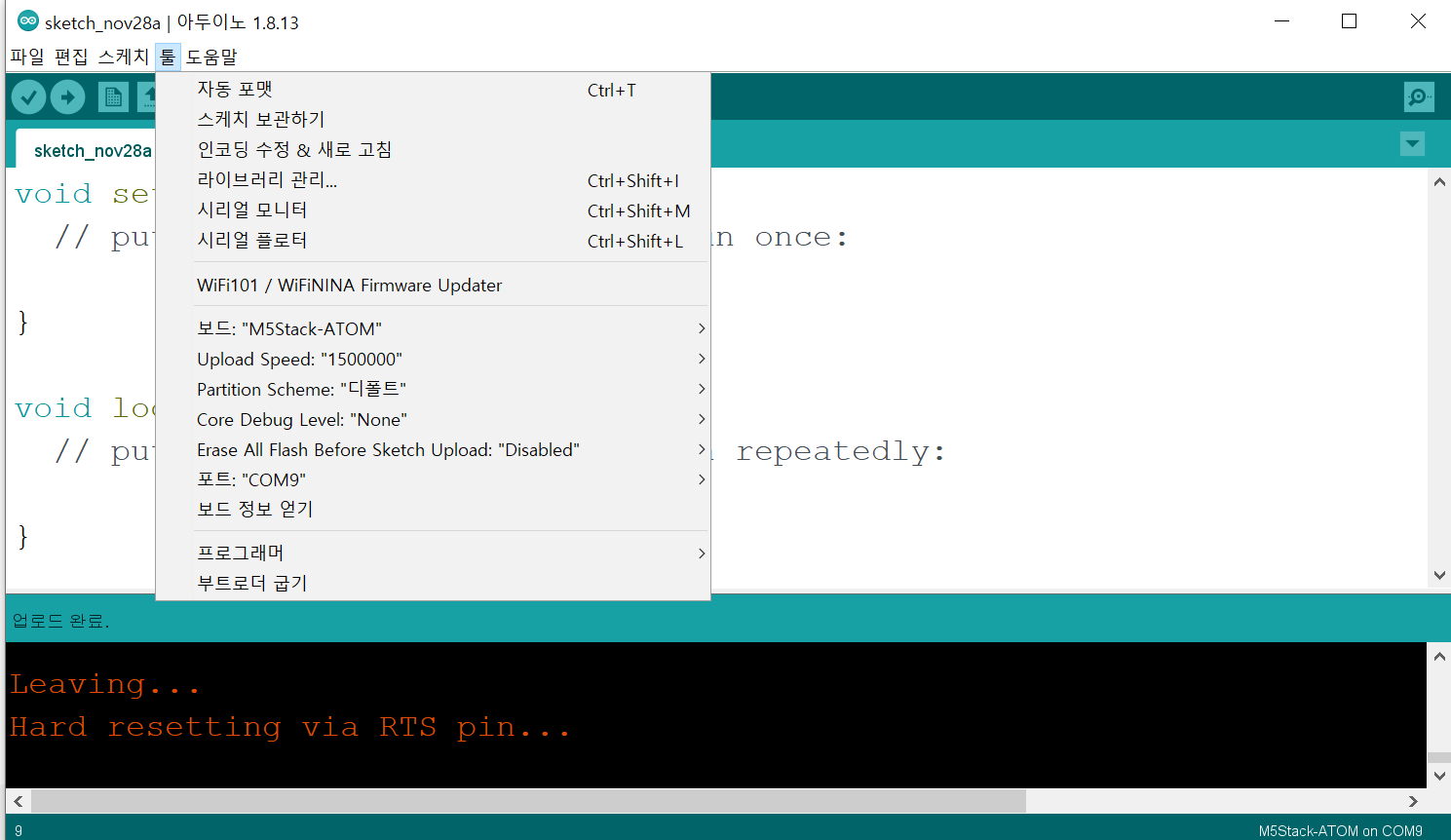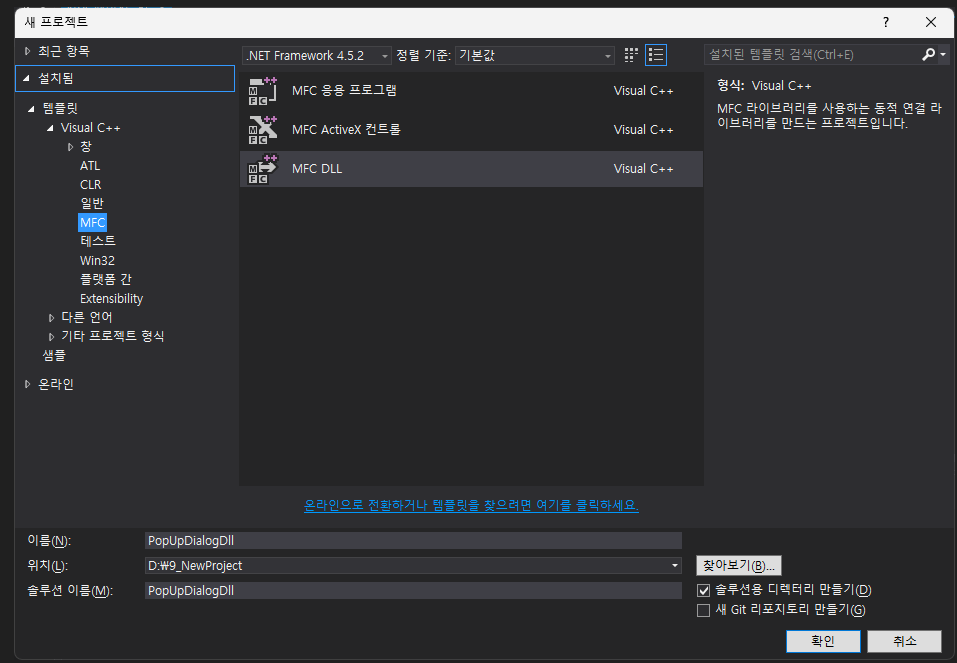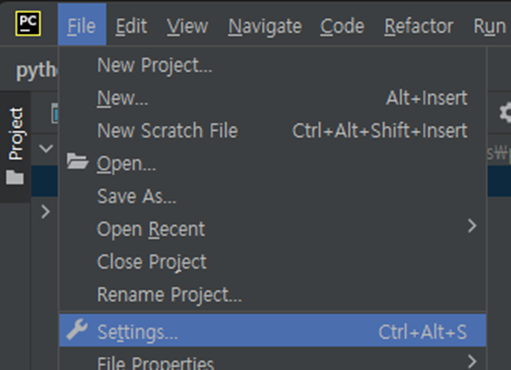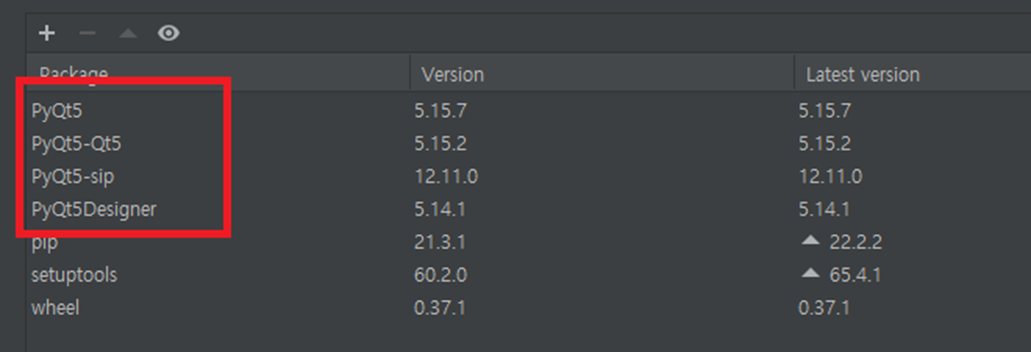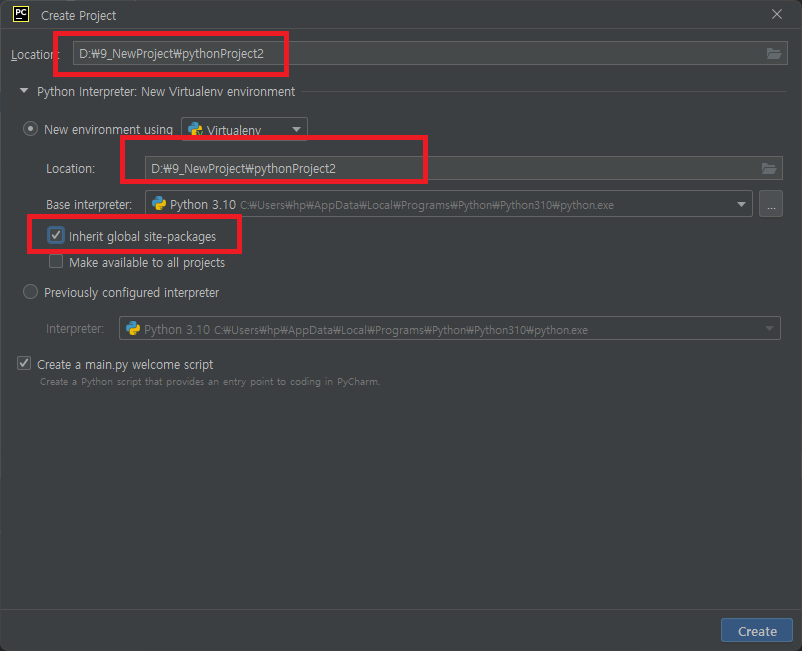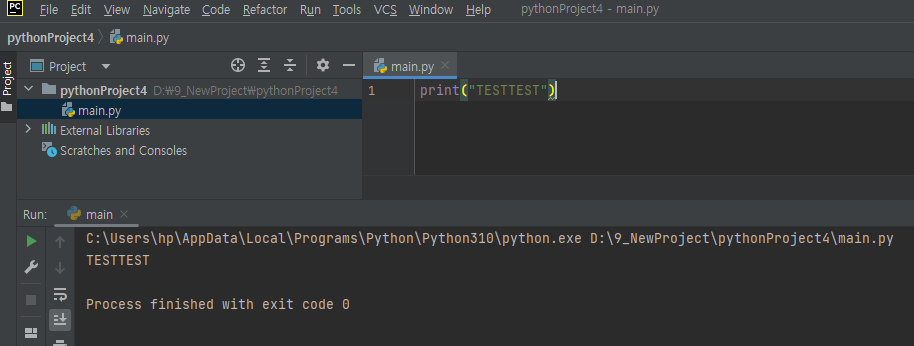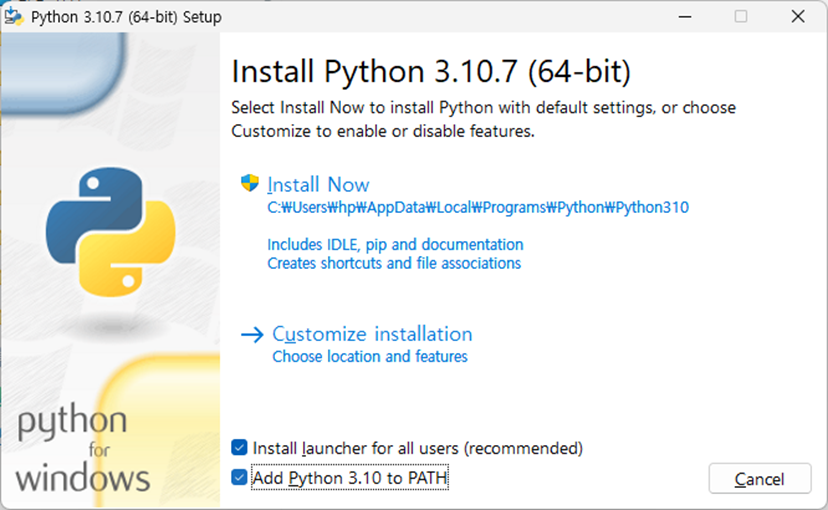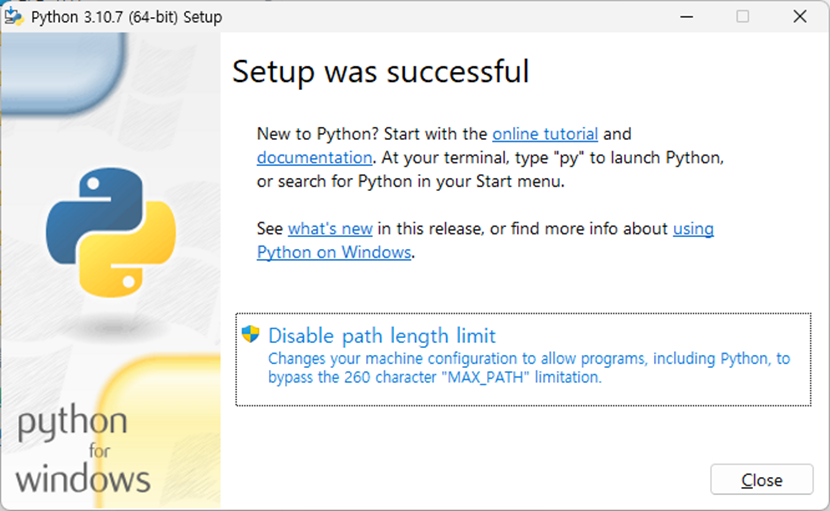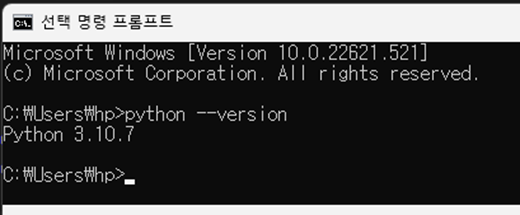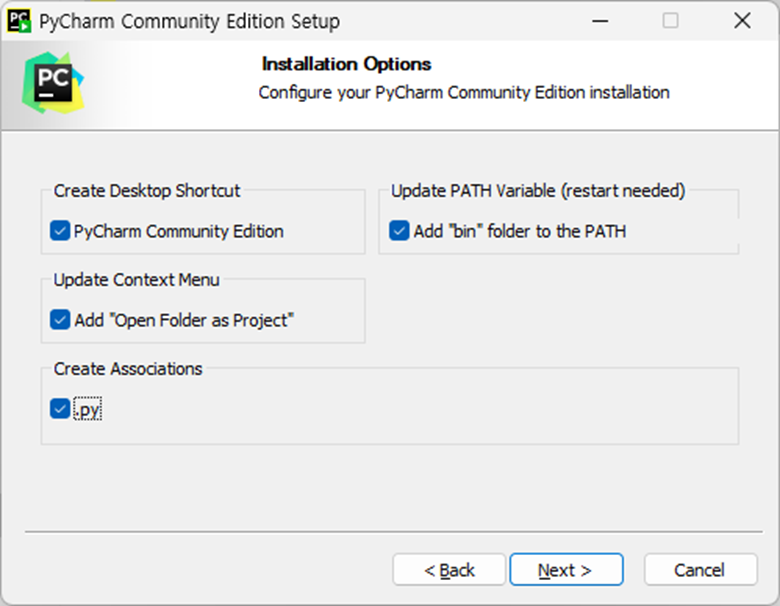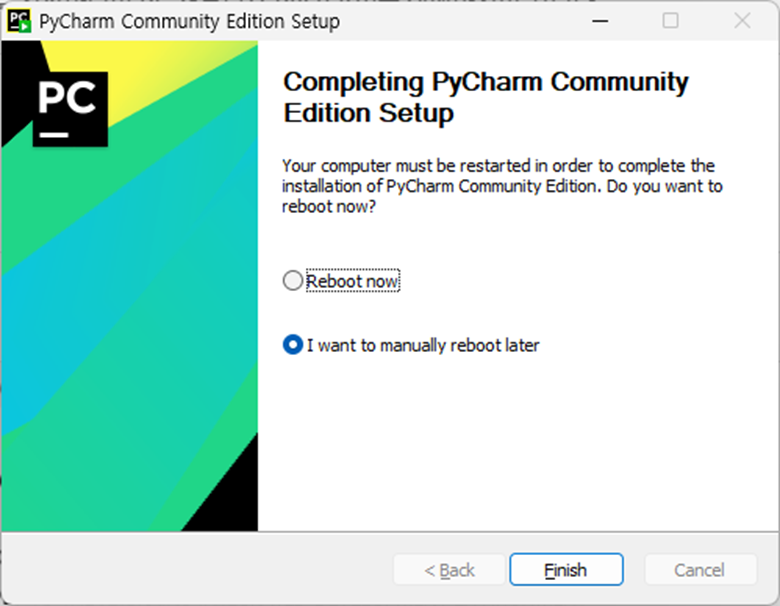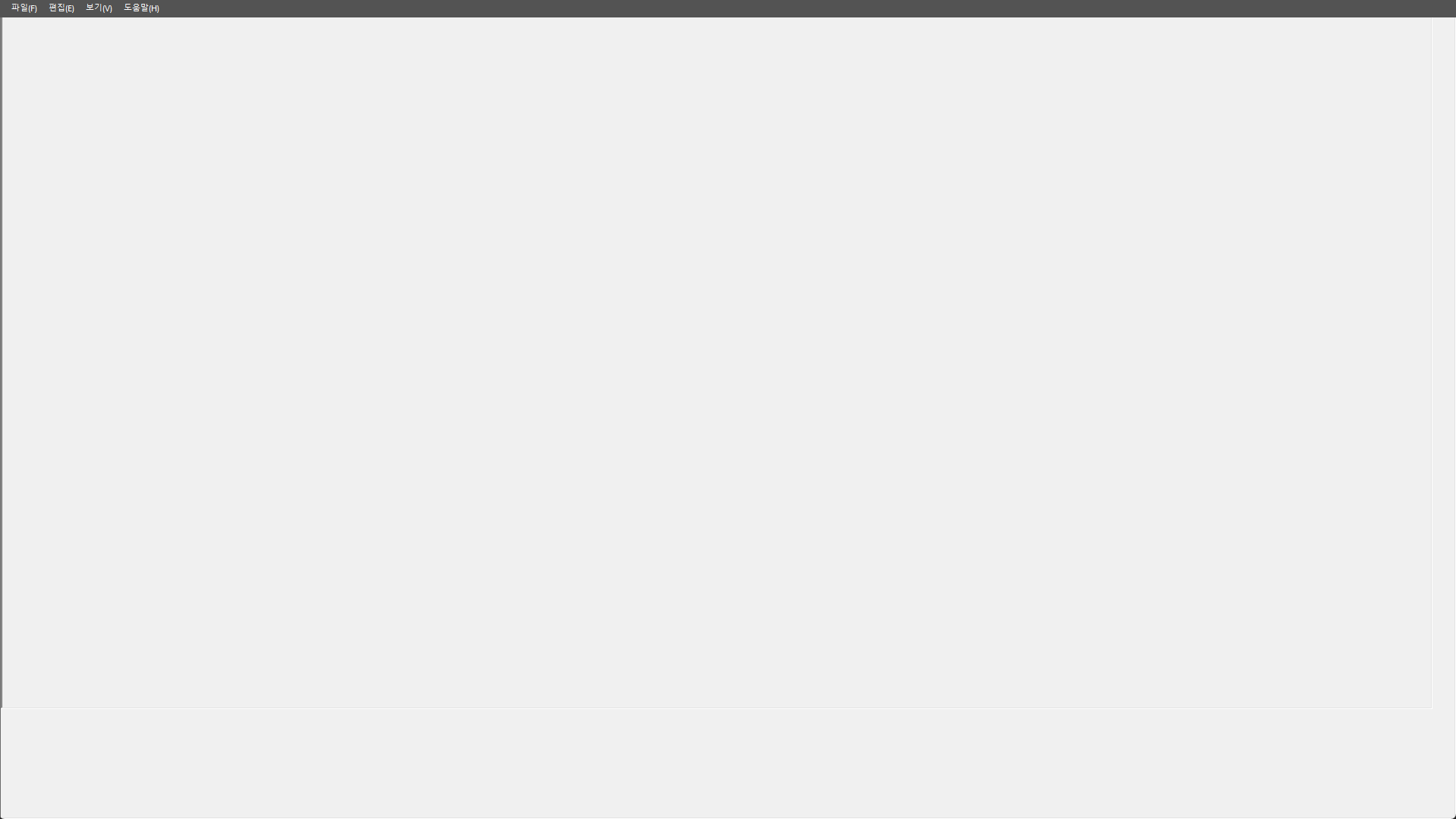| CString strText; CListBox *pListLog = (CListBox *)GetDlgItem(IDC_LIST_LOG); int nIndex = pListLog->GetCurSel(); if (nIndex != LB_ERR) { pListLog->GetText(nIndex, strText); } |
Ex)
void CDVSSystemServerView::OnLbnDblclkListLog() { // TODO: 여기에 컨트롤 알림 처리기 코드를 추가합니다. CString strText; CListBox *pListLog = (CListBox *)GetDlgItem(IDC_LIST_LOG); int nIndex = pListLog->GetCurSel(); if (nIndex != LB_ERR) { pListLog->GetText(nIndex, strText); TCHAR szPath[_MAX_PATH + 1]; GetModuleFileName(AfxGetApp()->m_hInstance, szPath, _MAX_PATH); CString strExePath = szPath; int nLen = strExePath.ReverseFind('\\'); if (nLen > 0) strExePath = strExePath.Left(nLen); setlocale(LC_ALL, "korean"); CString strPath = strExePath + _T("\\ClickLog.txt"); CStdioFile file; if (file.Open(strPath, CFile::modeCreate | CFile::modeWrite)) { file.SeekToEnd(); file.WriteString(strText); file.Close(); } ShellExecute(NULL,_T("open"),_T("notepad"), strPath, NULL,SW_SHOW); } } |
'공부 > MFC_자주쓸거' 카테고리의 다른 글
| [MFC] Queue 초기화 (0) | 2023.03.22 |
|---|---|
| [MFC] CStdioFile txt 파일 읽기 쓰기 (0) | 2022.12.07 |
| [MFC] 실행파일 경로 (0) | 2022.12.07 |
| [MFC] 파일 존재 여부 체크 (0) | 2022.12.06 |
| [MFC] 처리시간 체크 (0) | 2022.09.16 |